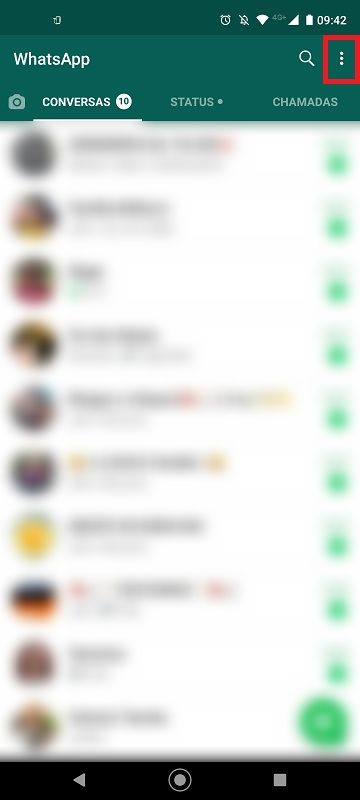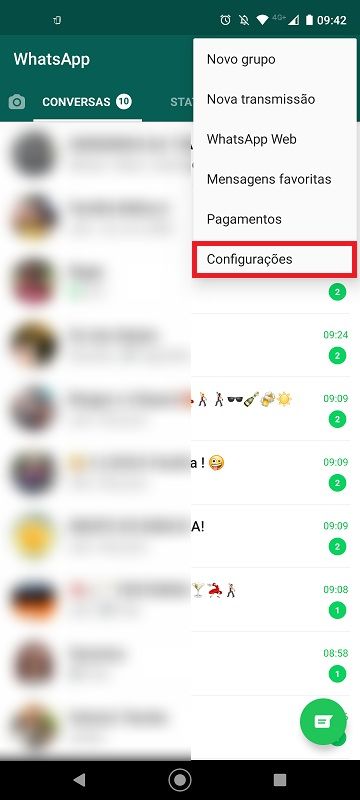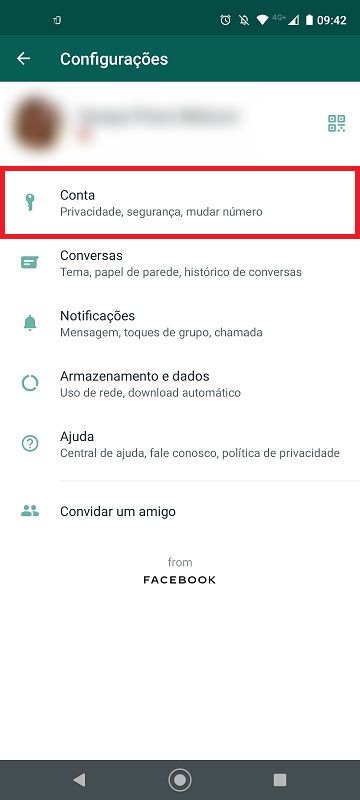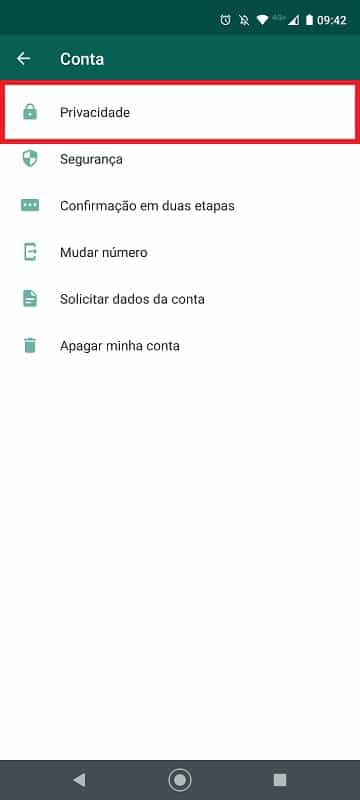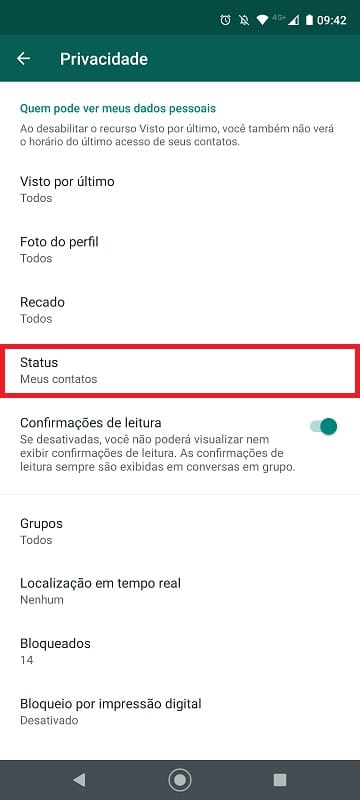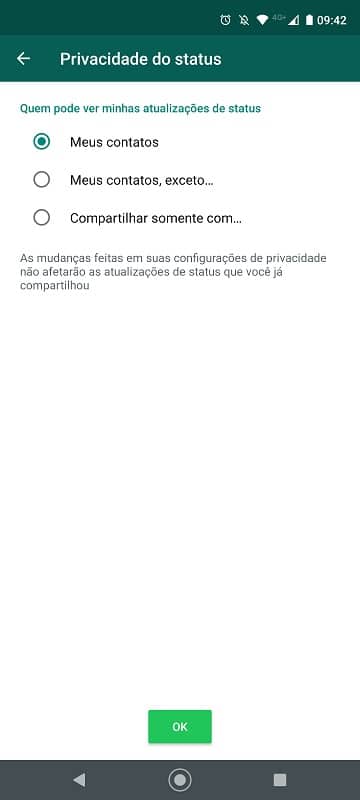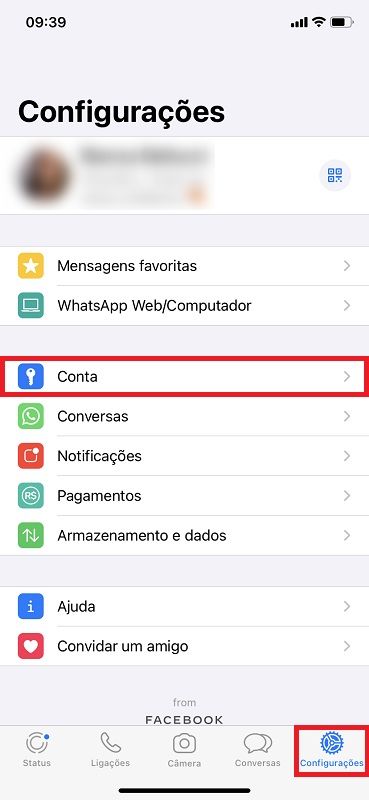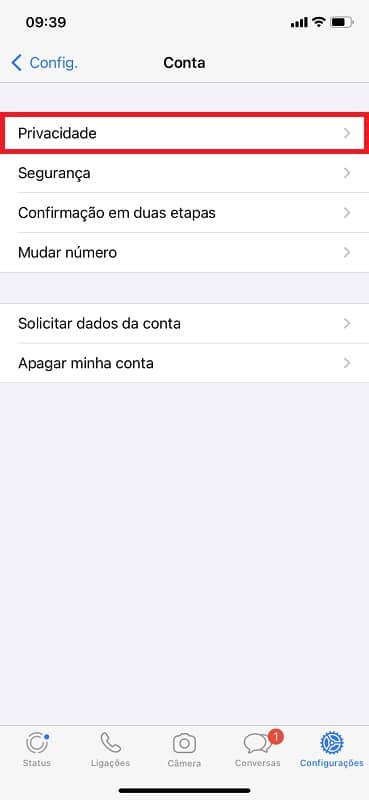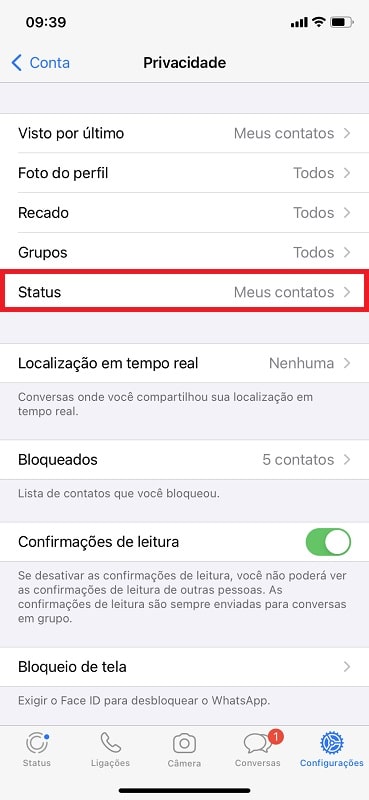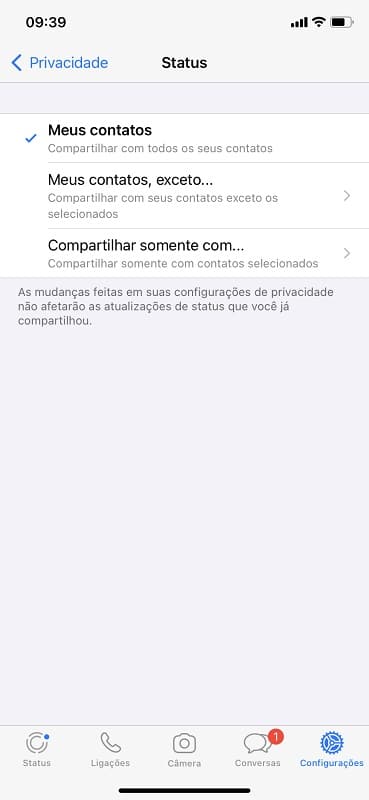Tutoriais
Quem pode ver meu status do WhatsApp?

- Créditos/Foto:Webster2703 por Pixabay
- 08/Julho/2021
- Bianca Bellucci
Status do WhatsApp é um tipo de conteúdo que fica no ar por apenas 24 horas. Por padrão, quando o usuário publica uma foto ou um vídeo desta forma, a mídia fica disponível para todos os contatos que estão na agenda. No entanto, é possível configurar a privacidade para determinar quem pode ver estas atualizações. A seguir, você confere o passo a passo para configurar o recurso no aplicativo para Android e para iOS.
Leia mais:
WhatsApp: veja como conversar com alguém sem precisar adicionar na agenda
Como saber se fui bloqueado no WhatsApp?
WhatsApp: como pedir (e receber) dinheiro pelo app
Quem pode ver meu status do WhatsApp no Android?
- Abra o WhatsApp em seu computador e clique nos três pontinhos, no canto superior direito.
- Selecione “Configurações”.
- Dê um toque em “Conta”.
- Acesse “Privacidade”.
- Vá até “Status”.
- Agora, você tem três opções para escolher. São elas: “Meus contatos” (o status do WhatsApp será compartilhado com todos que estão em sua agenda), “Meus contatos, exceto…” (marque aqueles que não devem acessar o conteúdo) ou “Compartilhar somente com…” (determine quem poderá ver as novidades).
Quem pode ver meu status do WhatsApp no iOS?
- No WhatsApp, mude para a aba “Configurações” e clique em “Conta”.
- Dê um toque em “Privacidade”.
- Vá até “Status”.
- Agora, escolhe a melhor opção para você: “Meus contatos” (o status do WhatsApp será compartilhado com todos que estão em sua agenda), “Meus contatos, exceto…” (marque aqueles que não devem acessar o conteúdo) ou “Compartilhar somente com…” (selecione quem poderá ver as novidades).
Quer ficar por dentro do mundo da tecnologia e ainda baixar gratuitamente nosso e-book Manual de Segurança na Internet? Clique aqui e assine a newsletter do 33Giga
Na galeria, você confere em capturas como configurar a privacidade do status do WhatsApp: